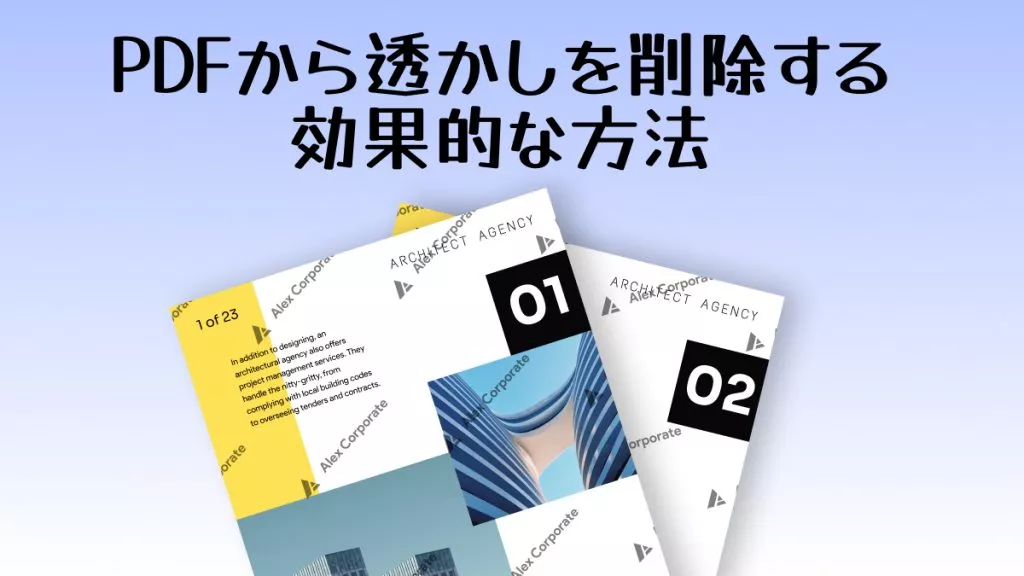情報が古くなった、または重要な修正が必要な場合、PDFファイル内にある画像化された文字(テキスト)を修正したいという状況によく直面します。
しかし、ご存知の通り、画像には編集可能なテキストデータが含まれていないため、画像内の文字を編集するのは簡単ではありません。その上、その画像がPDFファイル内に組み込まれている場合、「この問題は解決できないのでは?」と思えるかもしれません。
では、PDF内の画像の文字を編集したいなら、どうすればよいのでしょうか?
💡 解決策は「OCR」技術にあり
画像内の文字を編集不可能にする根本的な問題を解決するには、画像データを編集可能なテキストデータに変換するというプロセスが必要です。そのための最良の方法こそが、OCR(光学文字認識)技術です。
この記事では、その解決策について詳しく説明します。このガイドでは、PDF画像内の文字を編集するための最良かつ確実な方法、すなわちOCR技術の活用方法を紹介します。それでは、ディスカッションを始めましょう!
🚀 編集不可能なPDFを編集可能にする最強ツール:UPDF
PDF内の画像文字の編集という「不可能に近いタスク」を可能にするためには、高性能なOCR技術を搭載したツールが不可欠です。
UPDFは、その強力で正確なOCR機能により、スキャンや画像ベースのPDFを数秒で編集可能な文書に変換し、その後、元のテキストと同様に修正できるようにします。
⬇️ 【画像文字を編集可能に!】UPDFを無料ダウンロードして、OCR機能を試す ⬇️
Windows • macOS • iOS • Android 100%安全
パート1. PDF画像中の文字の編集:2つの一般的なユーザーシナリオ
PDFファイルに含まれる文字を編集したいというニーズがある場合、読者は主に以下の2つの異なる状況に直面しています。どちらのシナリオも、編集不可能な画像データが原因で生じる問題です。
シナリオ 1: 画像が「PDF形式」として保存されているケース
この場合、文書全体がスキャンされた画像のように、見た目はPDFファイルだが、テキストデータとしては認識されていない状態です。
- 例: 紙の文書をスキャンして直接PDFとして保存した場合、あるいは画像ファイルをPDFコンバーターでPDF形式に変換した場合など。
- 問題: ユーザーは、この画像として保存されたPDF上のテキストを編集したいと考えています。
シナリオ 2: PDF内に「画像ファイル」として組み込まれているケース
PDF文書自体は編集可能なテキストベースのファイルだが、その文書内に修正が必要なスクリーンショットや写真などの画像ファイルが挿入されている状態です。
- 問題: ユーザーは、PDFに埋め込まれた画像上のテキストを編集したいと考えています。
- 例: 報告書の中に、スクリーンショットとして取り込まれた古い図表や情報が含まれている場合など。
🔑 解決策はPDFエディタツールの活用
どちらのユーザーシナリオであっても、画像からテキストを抽出して編集するには特別なPDFエディタツールを使用する必要があります。
次のセクションに進み、ご自身のシナリオを選択して、最適なソリューション(OCR技術)でPDF画像のテキストを編集する方法を学びましょう。
⬇️ 【画像内のテキストを編集!】UPDFを無料ダウンロードして、次のセクションに進む ⬇️
Windows • macOS • iOS • Android 100%安全
パート 2. 決定版:PDF画像内の文字を編集するための効果的な解決策2つ
PDF内の画像テキストを編集するための2つのユーザーシナリオ(画像PDF全体、PDF内に埋め込まれた画像)が理解できたところで、両方のシナリオでテキストを編集するための具体的な解決策を見ていきましょう。
どちらのシナリオでも解決策の核となるのは、UPDFのOCR(光学文字認識)技術です。
解決策 1:PDFベースの画像を編集可能な形式に変換する
PDFベースの画像ファイルやスキャンしたPDFファイルを編集可能な形式に変換するには、画像からテキストを正確に抽出できるツールが必要です。UPDFなら、まさにそれが可能です。
UPDFは、AI搭載のOCR技術により、言語を問わず画像からテキストを検出・抽出できます。その後、PDF編集機能を使用して、画像のレイアウトとテキストフォントを維持しながら、画像にテキストを追加、編集、削除できます。
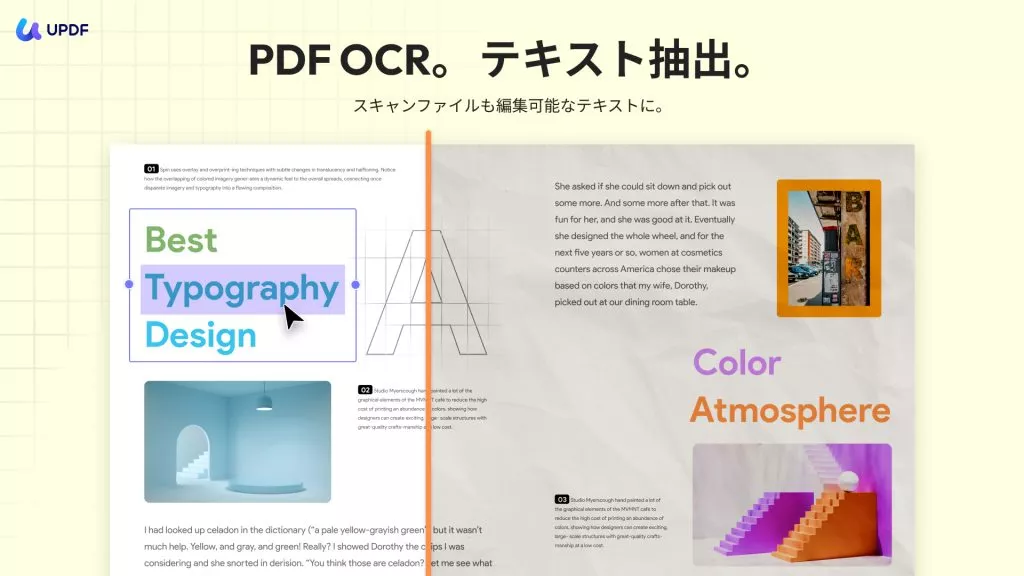
🏆 UPDF OCR機能の主な利点:
- 簡単なクリック操作でPDF画像を編集可能な形式に変換します。
- OCRスキャンでは38以上の言語のテキストを検出し、画像テキストを編集可能にできます。
- 編集中に画像のレイアウトとテキストのフォントを保持します。
- 100%安全でオフライン編集可能(オンラインツールよりも最適な選択肢)。
UPDFを使用した画像PDFテキストの編集手順:
ステップ 1. PDF画像を開く:お使いのコンピューター(Windows/Mac)にUPDFをダウンロードして起動します。「ファイルを開く」をクリックし、編集したいPDF画像ファイルを開きます。
ステップ 2. OCRを実行する:左側のサイドバーから「ツール」の「OCR」タブをクリックします。OCR設定プロンプトで、テキストの言語やその他の詳細を指定し、「変換」をクリックします。
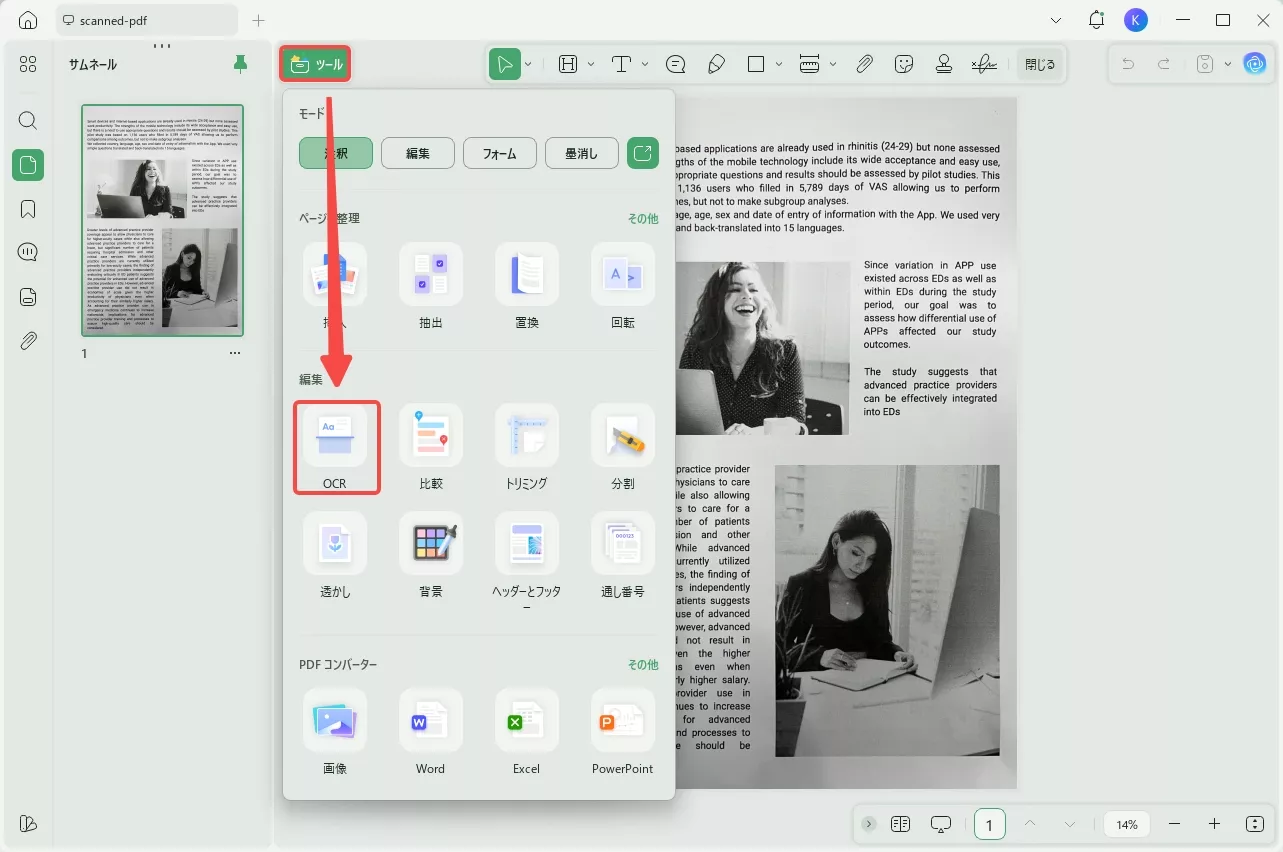
スキャン後、UPDFはOCRで読み込んだ編集可能な新しいPDFを開きます。
ステップ 3. 編集モードに入る:ファイルが編集可能になったら、左側のサイドバーの「ツール」の「編集」タブをクリックします。
ステップ 4. テキストを修正する:編集したいテキストに移動し、クリックして、必要に応じて変更を加えます。テキストの追加、編集、削除や、フォントやスタイルのカスタマイズも自由に行えます。

このようにして、UPDFの直感的でインテリジェントなアプローチを使用して、PDF画像テキストを即座に編集できます。
解決策 2:PDFファイル内の画像内のテキストを編集する
PDF文書自体に画像が含まれていて、そのテキストを編集したい場合も、UPDFを使えば簡単に編集できます。
ステップ1:UPDFを起動し、PDFファイルを開きます。
ステップ 2. OCRを実行する:左側のサイドバーの「ツール」で「OCR」をクリックし、設定を指定して「変換」をクリックします。
ステップ 3. 画像テキストを編集する:画像テキストが編集可能になったら、UPDFの「編集」モードを使用して、画像内のテキスト部分を必要な編集を行います。
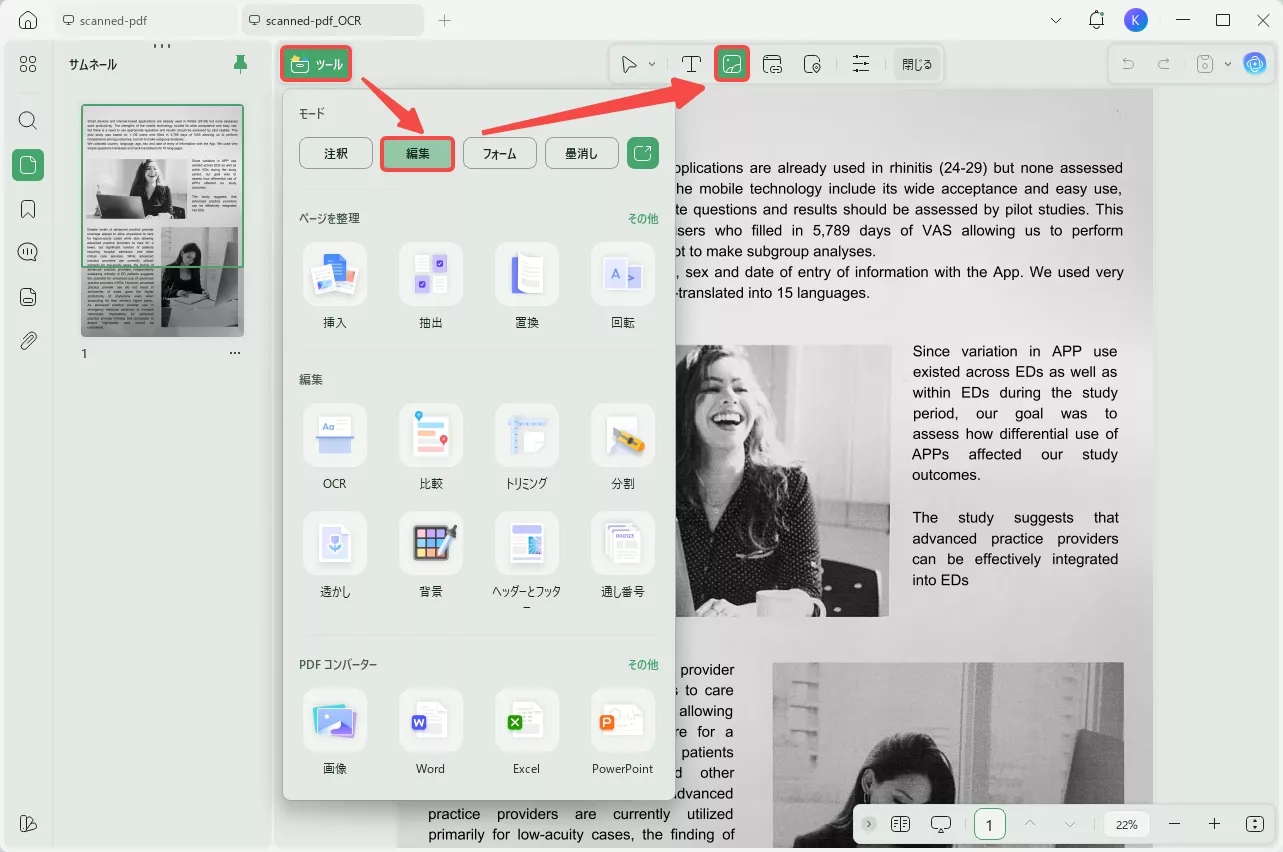
これで完了です!UPDFのOCR機能と編集機能を活用して、PDF内の画像を効率的に編集できます。
⬇️ 【画像文字を編集可能に!】UPDFをダウンロードして、OCR機能を試す ⬇️
Windows • macOS • iOS • Android 100%安全
さらに多機能!
パート3. PDFや画像内のテキスト編集の枠を超えた必須ツール:UPDF
PDFの編集機能は、PDF画像内のテキストを編集することだけに限りません。PDF文書の品質を維持し、迅速に作業を進めるためには、画像以外の通常のテキストの追加や修正、さらには文書全体の管理も必要になります。ここでもUPDFが強力に役立ちます。
UPDFは、AIを搭載したオールインワンのPDFエディターであり、PDF関連のほぼすべての編集ニーズに対応します。
🏆 PDF内のテキスト編集にUPDFが必須である理由
| 機能カテゴリ | UPDFによるメリット |
| 基本的なテキスト編集 | ワンクリックでPDF内の任意の場所にテキストを追加、編集、削除できます。テキストのフォント、スタイル、サイズをカスタマイズできます。 |
| 高度な編集支援 | AIチャットボットを提供し、アイデア出し、書き直し(リライト)、校正など、テキスト編集の支援を直接受けられます。 |
| 文書の体裁 | ヘッダー/フッター、リンク、PDFの背景を追加/変更し、文書の公式な体裁を整えます。 |
| 編集準備 | 編集を容易にするためにPDFを結合または分割でき、画像ファイルを編集可能なファイルにOCRで変換できます。 |
簡単に言えば、UPDFはPDFや画像内のテキストを簡単に編集できるワンストップツールです。
🌟 UPDFのその他の主要な機能
UPDFの機能はテキスト編集だけにとどまりません。UPDFには、他にも以下のような多くのPDF関連機能が備わっています。
- PDFに注釈を付ける: ハイライト、マーク、下線、描画、スタンプ/ステッカー/付箋の挿入などにより、詳細なフィードバックを追加できます。
- UPDF AI: 要約、翻訳、説明などを質問することでPDFの読み取りを支援するAIチャットボットを提供します。
- PDFの変換: PDFを画像、Word、RTF、PPT、テキスト、Excel、HTMLなどのさまざまな形式に高速かつ正確に変換できます。
- PDFを整理: PDFページの追加、切り取り、回転、抽出、分割、置換、削除、または並べ替えができます。
- PDFを保護: PDFにパスワード保護を適用し、機密性を確保できます。
- PDFの入力/署名: PDFベースのフォームへのデジタル入力と署名を支援します。
- バッチ PDF: 複数の PDF を同時に結合、挿入、暗号化、印刷、変換できます。
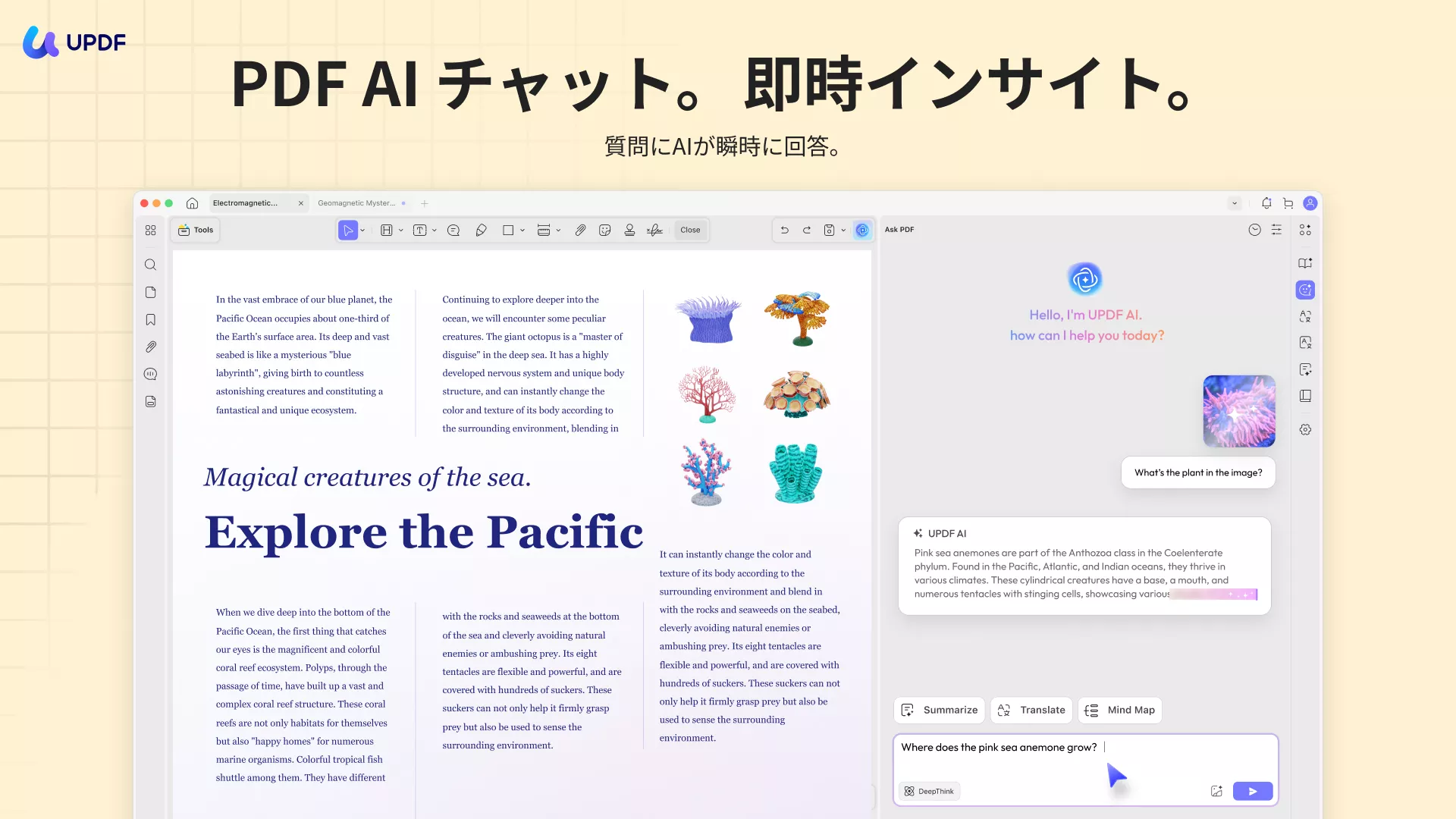
UPDFの編集機能をさらに詳しく知りたい方は、こちらの動画、またはレビュー記事をお読みください!
🎁 結論:最強ツールを特別価格で手に入れる
総合的に見て、UPDFはPDF画像、テキスト、その他の編集を行うための最も完全かつ強力なツールです。
だからこそ、UPDFを60%割引でダウンロードして購入し、この最高のツールを手に入れましょう。今すぐ手に入れて、あなたのPDF作業を革新してください!
⬇️ 【大幅割引でPDF最強ツールを入手!】UPDFをダウンロードして購入する ⬇️
Windows • macOS • iOS • Android 100%安全
パート4. PDF画像内の文字を編集する際によくある質問
ここでは、PDF画像内の文字を編集することに関して読者が抱く一般的な疑問に回答します。
Q1. 画像内のテキストを編集するにはどうすればよいですか?
UPDFを使えば、画像内のテキストを編集できます。
UPDFは、OCR(光学文字認識)技術を用いて画像からテキストをインテリジェントに抽出し、画像へのテキスト編集、追加、削除を簡単に行うことができる強力な編集ツールです。さらに、元のテキストのフォントや画像のレイアウトを維持したままテキストを編集できるため、文書の整合性を保つことができます。
Q2. Adobeで画像を編集可能なテキストに変換するにはどうすればよいですか?
Adobe Acrobat Proを使用する場合も、OCR機能を利用して画像を編集可能なテキストに変換できます。手順は以下の通りです。
①Adobe Acrobat Proを起動し、「ツール」>「PDFを作成」>「単一ファイル」をクリックして画像を選択します。画像がPDF形式に変換されます。
②「ツール」>「PDF編集」をクリックします。この操作により、OCRが適用され、画像内のテキストが編集可能な状態になります。
③テキストの編集を開始し、ファイルを保存します。
Q3. PDF テキストが編集できないのはなぜですか?
PDFテキストを編集できなくなる理由は複数考えられます。主に以下の4つの理由が原因となっている可能性があります。
①スキャンまたは画像ベースのPDF: ファイル全体が画像として保存されており、テキストデータとして認識されていない(OCRが必要な状態)。
②非効率的なPDFエディタの使用: 使用しているPDFエディタが、高度なOCRや編集機能をサポートしていない。
③許可パスワードで保護されています: 文書の作成者によって編集が禁止されているパスワード保護が適用されている。
④オープンパスワードで保護されています: ファイルを開くためのパスワードが必要であり、保護が解除されていない。
🎁 最終的な結論:UPDFでOCRと編集を完結
画像内のテキスト編集のような高度なニーズには、UPDFのOCR機能が最も確実で費用対効果の高い解決策を提供します。
⬇️ 【画像テキスト編集を今すぐ開始!】UPDFを無料ダウンロード ⬇️
Windows • macOS • iOS • Android 100%安全
結論:PDF画像内の文字を編集することは、UPDFで解決
PDF画像内のテキスト編集方法を探すのは、特に重要な情報に関連するテキストや更新が必要な場合によくある、非常に困難なタスクです。
どのような状況であっても、この問題を解決し、編集不可能な画像テキストを修正するために必要なのは、正確に画像内のテキストを編集できる信頼性の高いPDF編集ツールだけです。
👑 唯一の確実な解決策:UPDF
このガイドでは、その解決策としてUPDFについて詳しく解説しました。
UPDFは、以下の特長により、PDF内の画像テキスト編集に最適なツールです。
- 直感的なインターフェース: 誰でも簡単に操作できます。
- 強力なOCR技術: 38以上の言語に対応し、高い精度で画像テキストを認識します。
- 瞬時に編集できる機能: 認識後すぐに編集モードに移行し、テキストの修正、追加、削除が行えます。
UPDFをインストールして、その強力な機能を今すぐ活用し、画像テキスト編集の煩わしさから解放されましょう。
⬇️ 【画像テキスト編集を今すぐ開始!】UPDFをインストールして、その機能を今すぐ活用してみましょう。 ⬇️
Windows • macOS • iOS • Android 100%安全
 UPDF
UPDF
 Windows版UPDF
Windows版UPDF Mac版UPDF
Mac版UPDF iPhone/iPad版UPDF
iPhone/iPad版UPDF Android版UPDF
Android版UPDF UPDF AI オンライン
UPDF AI オンライン UPDF Sign
UPDF Sign PDF編集
PDF編集 PDF注釈付け
PDF注釈付け PDF作成
PDF作成 PDFフォーム
PDFフォーム リンクの編集
リンクの編集 PDF変換
PDF変換 OCR機能
OCR機能 PDFからWordへ
PDFからWordへ PDFから画像へ
PDFから画像へ PDFからExcelへ
PDFからExcelへ PDFのページ整理
PDFのページ整理 PDF結合
PDF結合 PDF分割
PDF分割 ページのトリミング
ページのトリミング ページの回転
ページの回転 PDF保護
PDF保護 PDF署名
PDF署名 PDFの墨消し
PDFの墨消し PDFサニタイズ
PDFサニタイズ セキュリティ解除
セキュリティ解除 PDF閲覧
PDF閲覧 UPDF クラウド
UPDF クラウド PDF圧縮
PDF圧縮 PDF印刷
PDF印刷 PDFのバッチ処理
PDFのバッチ処理 UPDF AIについて
UPDF AIについて UPDF AIソリューション
UPDF AIソリューション AIユーザーガイド
AIユーザーガイド UPDF AIによくある質問
UPDF AIによくある質問 PDF要約
PDF要約 PDF翻訳
PDF翻訳 PDF付きチャット
PDF付きチャット AIでチャット
AIでチャット 画像付きチャット
画像付きチャット PDFからマインドマップへの変換
PDFからマインドマップへの変換 PDF説明
PDF説明 学術研究
学術研究 論文検索
論文検索 AI校正ツール
AI校正ツール AIライター
AIライター AI宿題ヘルパー
AI宿題ヘルパー AIクイズメーカー
AIクイズメーカー AI数学ソルバー
AI数学ソルバー PDFからWordへ
PDFからWordへ PDFからExcelへ
PDFからExcelへ PDFからPowerPointへ
PDFからPowerPointへ ユーザーガイド
ユーザーガイド UPDFを使いこなすヒント
UPDFを使いこなすヒント よくあるご質問
よくあるご質問 UPDF レビュー
UPDF レビュー ダウンロードセンター
ダウンロードセンター ブログ
ブログ ニュースルーム
ニュースルーム 技術仕様
技術仕様 更新情報
更新情報 UPDF vs. Adobe Acrobat
UPDF vs. Adobe Acrobat UPDF vs. Foxit
UPDF vs. Foxit UPDF vs. PDF Expert
UPDF vs. PDF Expert